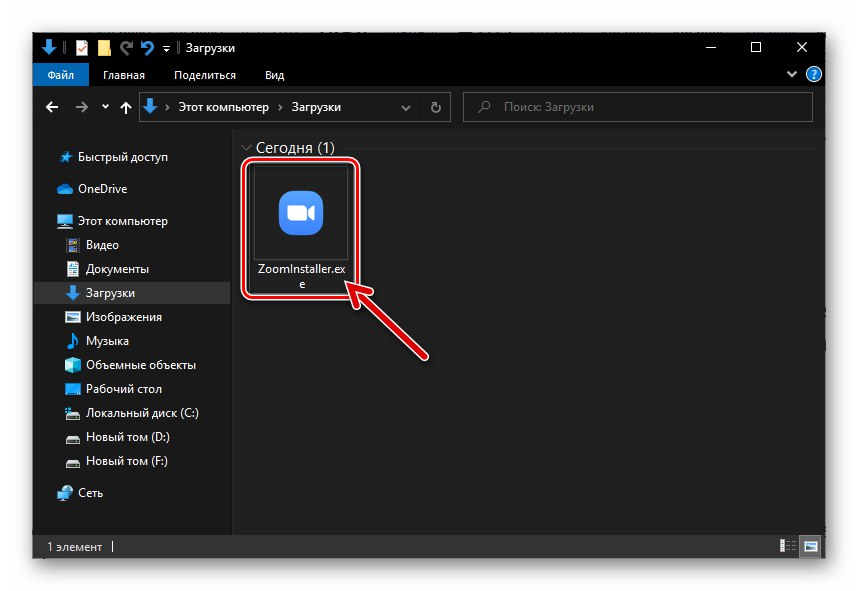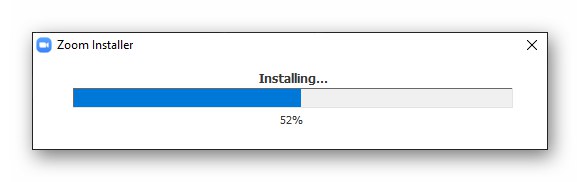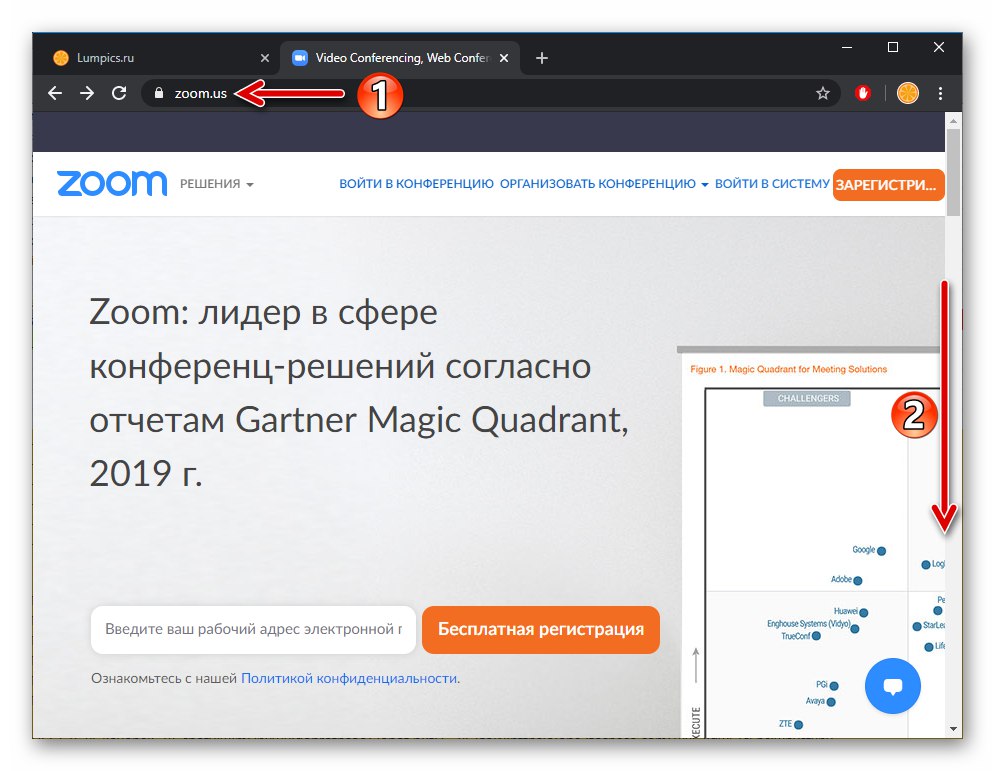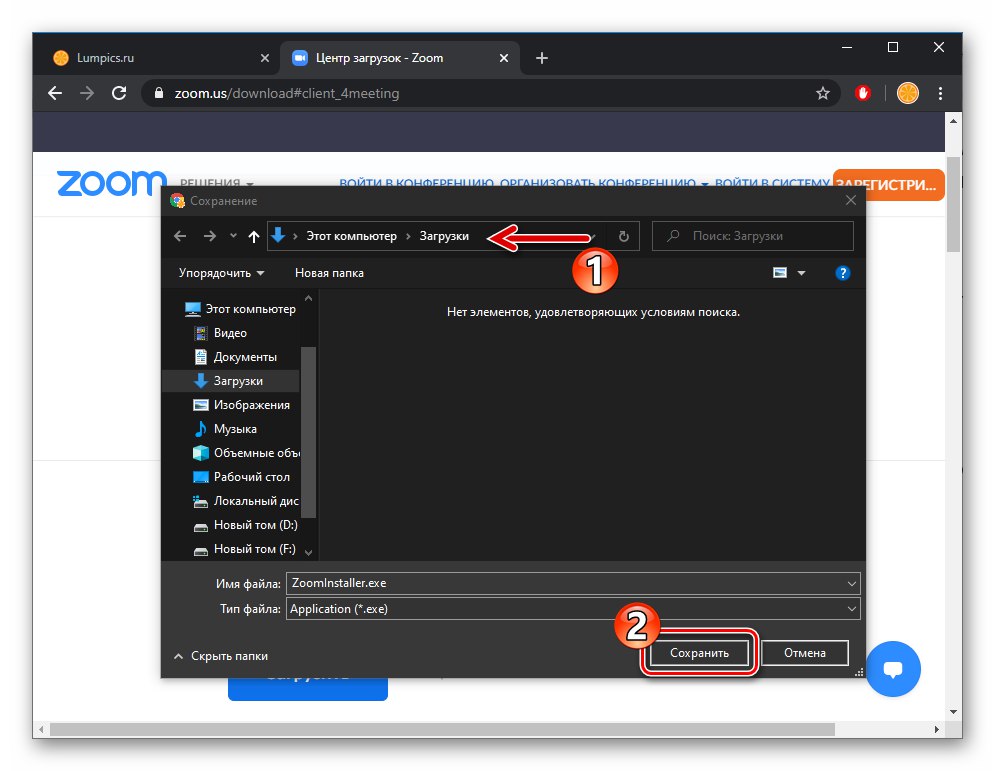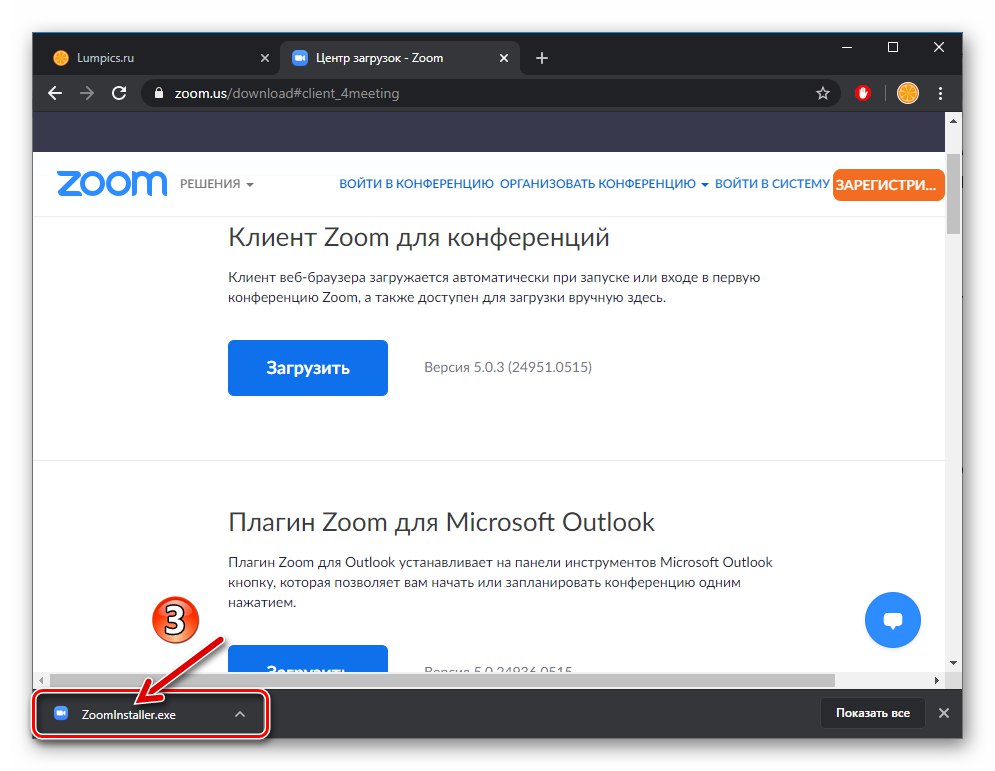Да бисте инсталирали апликацију Зоом на рачунар или лаптоп рачунар заснован на оперативном систему Виндовс, потребно је да извршите само три корака, након чега одмах можете да приступите ауторизацији или регистрацији у услузи и накнадној организацији видео конференција.
Прочитајте такође: Како се пријавити за Зоом
- Прва ствар коју треба урадити на путу до добијања Зоом-а на рачунару је преузимање дистрибутивног комплета клијента система за рачунаре:
- Откријте званична веб страница услуге Зоом, померите се до дна веб странице
![Зумирајте званичну страницу за видео конференције у облаку за рачунар]()
и кликните "Клијент конференције" у заглављу "Преузимање" категорије могућности које нуди ресурс.
![Зумирајте одељак за преузимање рачунара на званичној веб страници услуге]()
Или једноставно идите на следећу везу користећи било који прегледач на рачунару.
- На страници која се отвори кликните на дугме "Преузимање" на подручју Зоом конференцијски клијент.
![Зоом за ПЦ идите на преузимање програма са званичне веб странице услуге]()
- Ако је потребно, наведите путању за чување програма Зоом на диску рачунара / лаптопа
![Зоом за ПЦ изаберите путању за спремање програма за инсталирање]()
а затим сачекајте да се преузме.
![Зумирање за преузимање дистрибуционог комплета са рачунара је завршено]()
Преузмите Зоом за рачунар са званичне веб странице
- Откријте званична веб страница услуге Зоом, померите се до дна веб странице
- Покрените датотеку добијену као резултат претходног корака упутства ЗоомИнсталлер.еке.
- Сачекајте само неколико секунди - инсталациони програм Зоом за радну површину аутоматски ће копирати датотеке потребне за рад на рачунарски диск.
- Даље, можете се пријавити у систем конференција у облаку и започети рад или затворити прозор добродошлице Зоом - ово завршава његову инсталацију.